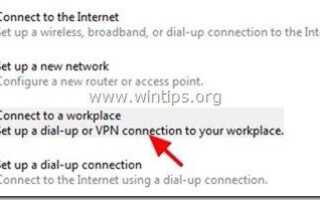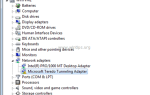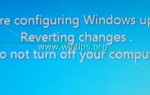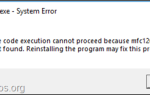Технология VPN позволяет пользователям (клиентам) использовать общедоступное интернет-соединение для подключения к частным сетям, используя безопасные пути (туннель) между их машиной и частной сетью. VPN широко используется в бизнесе и дает возможность деловым сотрудникам работать на расстоянии (вне офиса). Безопасное соединение может быть сделано с помощью VPN-клиента, который подключается к VPN-серверу компании.
Если вы хотите настроить VPN-клиент для доступа к офисной сети, следуйте инструкциям ниже:
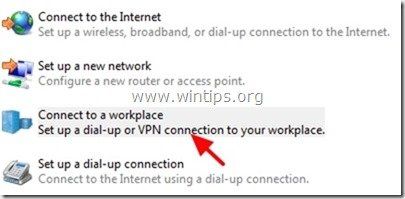
Как настроить (создать) соединение VPN-клиента.
1. Нажмите «Windows» ![]() + «р«ключи для загрузки Бег чат.
+ «р«ключи для загрузки Бег чат.
2. Тип «панель управления» и нажмите Войти.
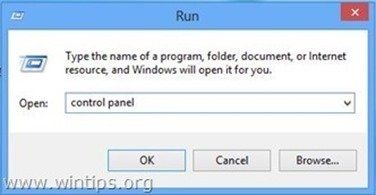
3. На панели управления двойной щелчок открыть «Центр коммуникаций и передачи данных».
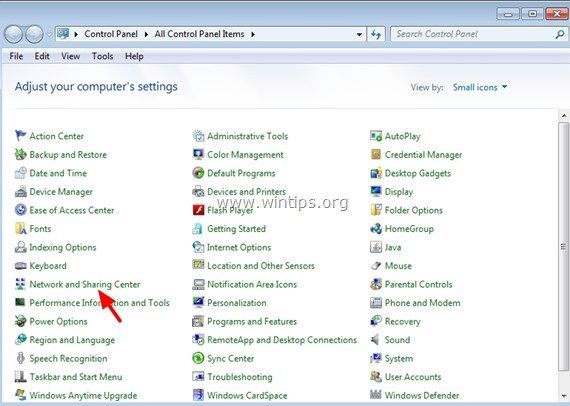
4. На главном экране «Центр управления сетями и общим доступом» нажмите «Создать новое соединение или сеть».
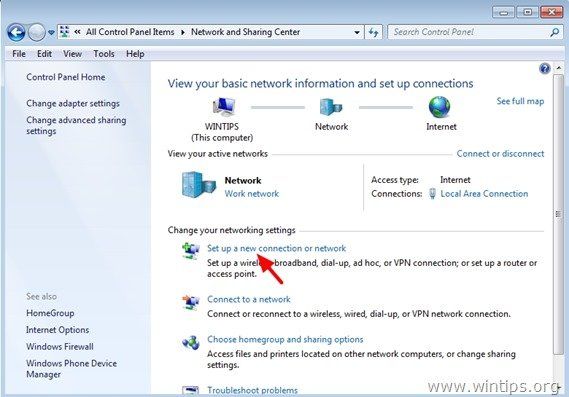
5. основной момент «Подключиться к рабочему месту«вариант и нажмите»следующий».
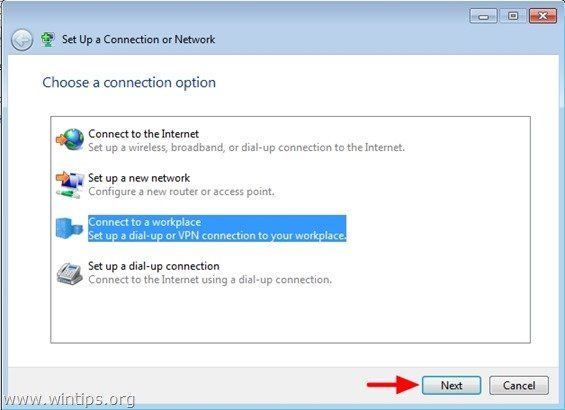
6. Нажмите «Использовать мое интернет-соединение (VPN)».
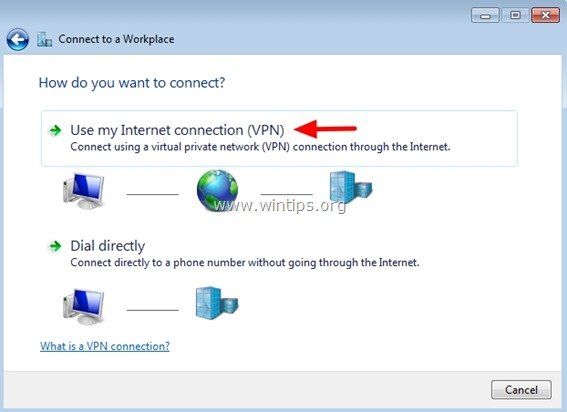
7. Тип Общедоступный IP-адрес сервера VPN и — необязательно — укажите имя получателя для этого соединения: (например, VPN_Office).
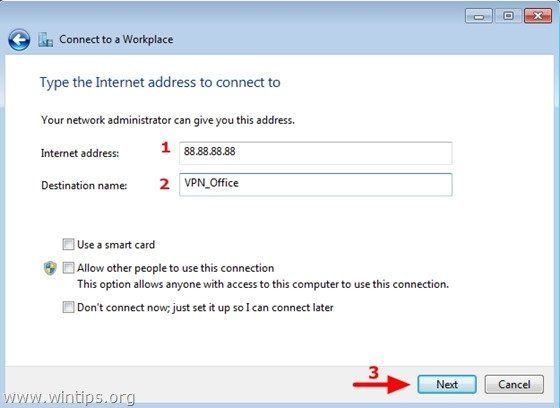
8. Тип ваш (VPN) имя пользователя а также пароль и нажмите «Connect».
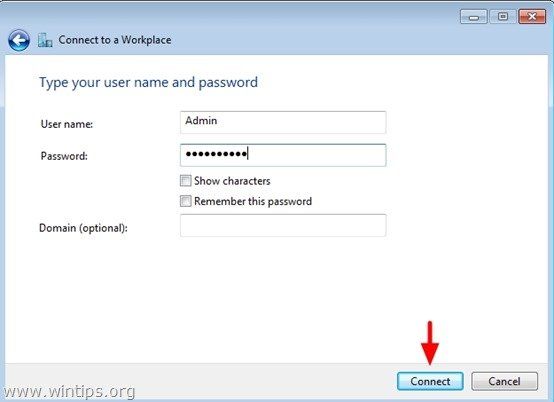
9. Если безопасность VPN-клиента настройки подключения (Имя пользователя Пароль), то вы должны успешно подключиться к вашей сети VPN. *
*Заметка: Если вы не можете подключиться к VPN-серверу, проверьте VPN-подключение настройки безопасности с вашим сетевым администратором. Во многих случаях конфигурация сервера VPN может отличаться от конфигурации установки по умолчанию.
Дополнительная информация:
- Чтобы просмотреть состояние VPN-подключения после подключения, нажмите значок сети на панели задач.
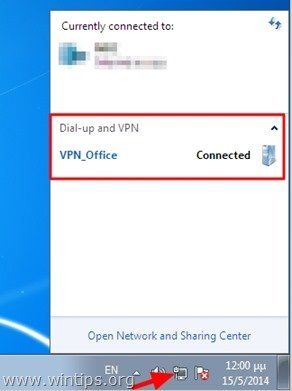
- Если вы хотите отключиться от VPN, щелкните по имени VPN-подключения (например, «VPN_Office») и нажмите «Отключить».
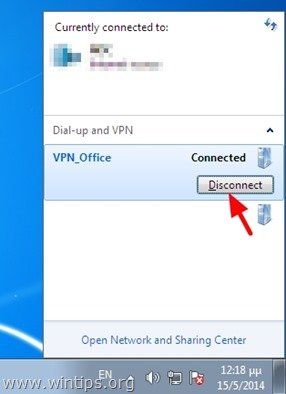
- Чтобы снова подключиться к VPN, нажмите значок сети на панели задач, выберите VPN-подключение (например, «VPN_Office») и нажмите подключения.
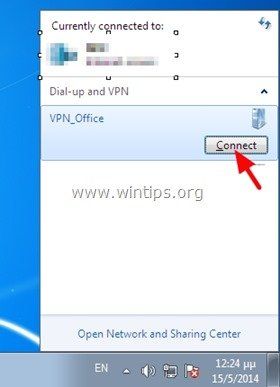
- Для управления настройками VPN-подключения или для удаления или переименования VPN-подключения:
- Откройте Сетевые подключения: Для этого:
- Нажмите «Windows»
![image_thumb5_thumb_thumb_thumb_thumb [2] image_thumb5_thumb_thumb_thumb_thumb [2]](data:image/svg+xml,%3Csvg%20xmlns=%22http://www.w3.org/2000/svg%22%20viewBox=%220%200%2019%2020%22%3E%3C/svg%3E) + «р«ключи для загрузки Бег чат.
+ «р«ключи для загрузки Бег чат. - Тип «ncpa.cpl«и нажмите Войти.
![2n5gax3o_thumb [4] 2n5gax3o_thumb [4]](/wp-content/uploads/2020/6/kak-nastroit-vpn-klient-v-windows-8-7-i-vista_13_1.jpg)
- Щелкните правой кнопкой мыши на имя VPN-подключения (например, «VPN_Office»), а затем выберите соответствующую задачу.
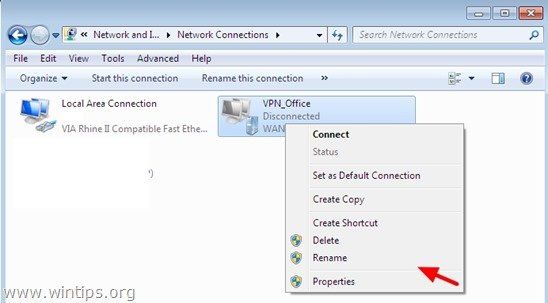
Это оно!